【科技新知】2款「線上圖片去背工具」介紹!3步驟自動完成去背!
.jpg)
我們經常會在編輯影音圖檔、製作文宣排版時,需要將一些圖片進行「去背」的動作,對於會使用Photoshop的人來說,或許去背並不困難;不過有些人的電腦&手機沒有下載PS程式、甚至不會使用,其實也沒有關係!因為今天傑昇通信要來推薦大家2款「線上圖片去背工具」,讓你只需要點幾下,3步驟就能自動完成去背,完全不必費任何功夫~聽起來是不是很厲害呢?就讓我們一起跟著教學試試看吧!
想要擁有一台心儀的手機記得到傑昇通信,挑戰手機市場最低價還送千元尊榮卡及好禮抽獎卷,搭配門號再享高額折扣!快來看看手機超低價格!
兩款「免費線上圖片去背」網站介紹
1. PhotoRoom
.jpg)
「PhotoRoom」是一個能讓用戶上傳圖片,網站經由機器自動判斷,而能快速完成圖檔去背的動作;除了能免費進行圖片去背,用戶還可以更改去背圖片的背景顏色,甚至加上字體等排版編輯,相當便利!
點我前往「PhotoRoom」網站
步驟一
首先點擊上方傳送門進入網站,並按下「+Start from Photo」,上傳一張圖片。
.jpg)
步驟二
上傳完圖片後,網站就會自動進行去背動作,你就成功獲得一張透明背景圖檔啦!只要按下「Download」即可下載;而如果有需要,也可以點擊上方的「色盤」更換圖片的背景色。
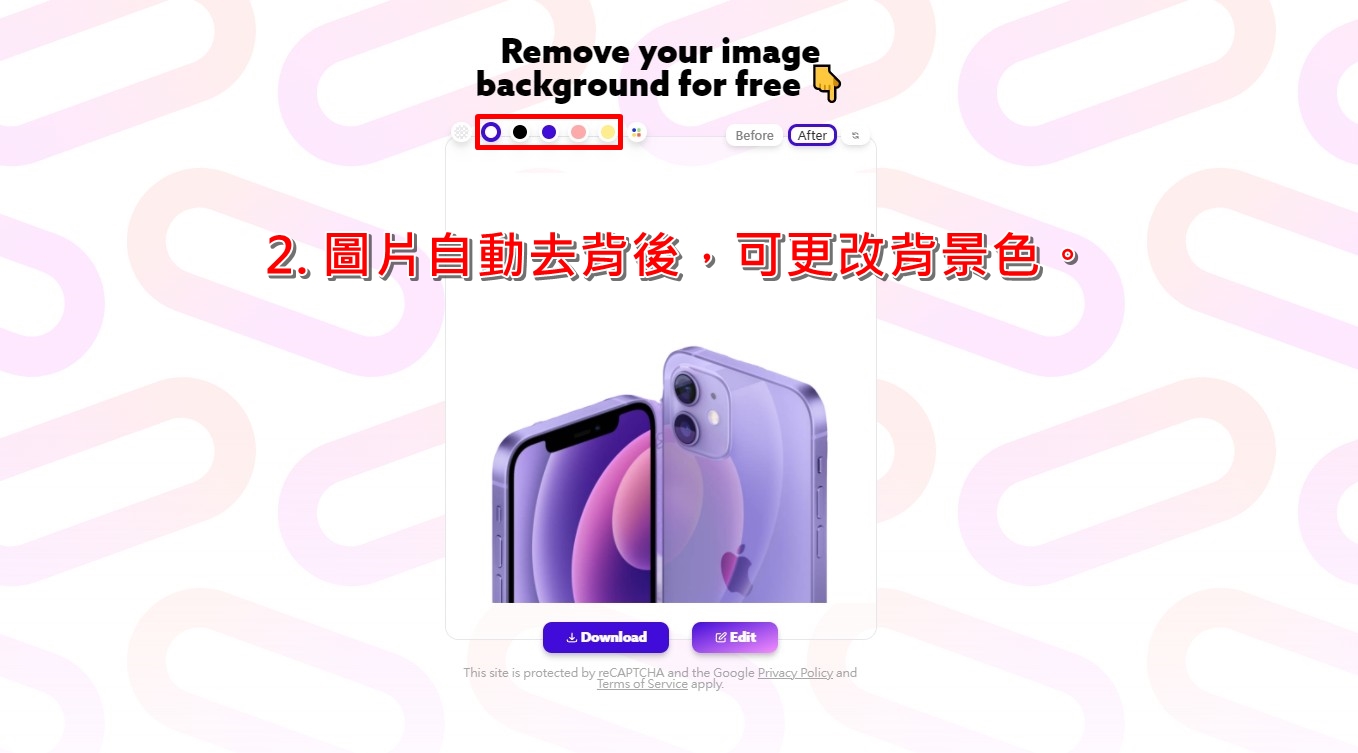
.jpg)
步驟三
有些人可能還想為圖片加上「文字」,按下「Edit」就能進入文字編輯的介面,只要再右邊輸入「文字」,即可更改字型、文字顏色、陰影等效果。
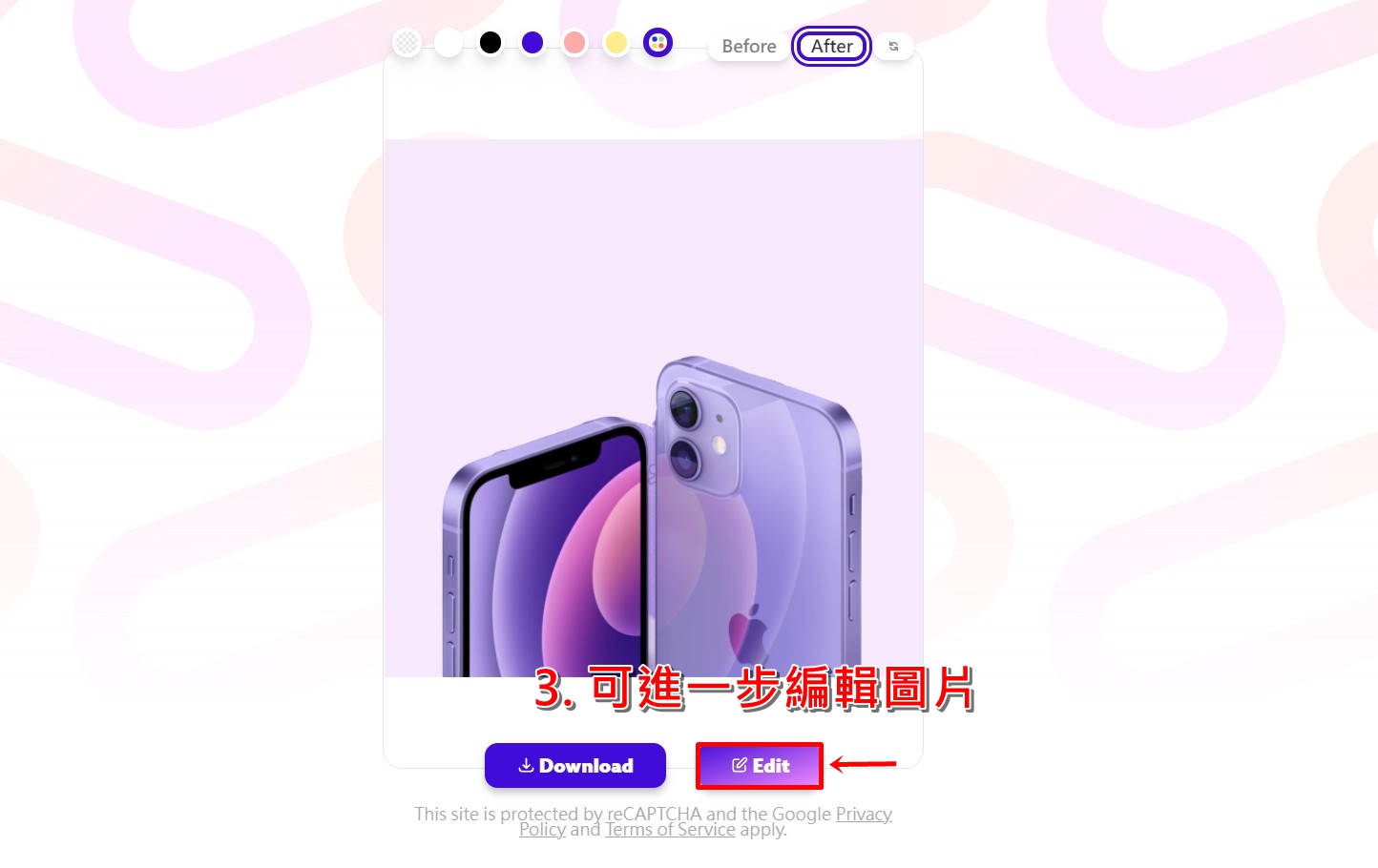

當你完成編輯以後,請按下「Download」按鈕,就可將該圖片下載到電腦裡囉!
.jpg)
2. remove.bg
.jpg)
第二款要介紹的是「remove.bg」網站,它同樣是一個能100% 全自動的免費線上去背工具,不需進行額外的手動設定,用戶只要等待幾秒鐘,就能獲得去背完成的照片!但唯一可惜的地方是,由於網站有圖片的規格限制,輸出的照片尺寸不可超過500×500。
點我前往「remove.bg」網站
我們先點擊連結進入「remove.bg」網頁,並按下「Upload Image」來上傳一張圖片。
.jpg)
步驟二
接著只要等待幾秒鐘,網頁就會自動完成圖片去背;請點選「Download」,即可將圖片儲存到電腦或手機裡!而若你想下載原尺寸圖片,請點擊下方的「Download High-Res」按鍵,然後長按該圖片,點選「加入照片」,就能進行儲存了。
.jpg)
我們實際檢視一下去背後的成功,因為此圖片當中的小白熊,和白色背景過於接近,因此比較難辨識成功,網頁也有提供筆刷、橡皮擦等工具可「手動微調」,如果能花點時間處理,就能獲得更完整、乾淨的去背圖啦!
延伸閱讀:免費梗圖產生器和Meme梗圖網站推薦!LINE/IG/FB都可用!
延伸閱讀:FB臉書如何查看「最關心你的朋友」?3步驟快速搞定!
手機哪裡買價格最便宜划算有保障?
如果想要買到價格最便宜划算又有保障的手機當然要到傑昇通信!傑昇通信是全台最大且經營30多年通信連鎖,挑戰手機市場最低價,保證原廠公司貨,還送千元尊榮卡及好禮抽獎卷,續約/攜碼再享高額折扣!此外在台灣有近百間門市,一間購買連鎖服務,一次購買終生服務,售後免擔心購買有保障,買手機來傑昇好節省!




















.jpg)









![Apple iPhone 16 Pro Max (256G)[原]](https://file1.jyes.com.tw/data/goods/cover/1727161561898535829.jpg)


![Apple iPhone 16 (128G) [粉]](https://file1.jyes.com.tw/data/goods/cover/1727159980403656359.jpg)














